Target Files Bundles
Target file bundles or simply Bundles is the feature that allows you to export sets of strings or files in the formats you select, regardless of the original file format. By default, you can choose from the following three formats: XLIFF, Android XML, and iOS Strings. You can add more target file formats by installing respective applications from the Crowdin Store.
You can work with bundles in several ways:
- Manage bundles manually via the project’s UI.
- Connect a VCS integration in Target file bundles mode.
- Manage bundles using OTA Content Delivery.
- Manage bundles using Crowdin CLI and API.
The most common use cases are the following:
- You can upload a single source file (e.g., Android XML) to your project, translate it, and then, using bundles, export translations for multiple platforms (e.g., Android XML for the Android app, iOS strings for the iOS app, JSON for the web app, etc.).
- You can have a single spreadsheet (e.g., XLSX or CSV) where you store source strings for all platforms your app is developed for, and each string is labeled with a respective label. Upload this file to your project, translate it, and then create separate bundles for multiple platforms using a combination of source file paths and string labels.
- You can localize your mobile app without source files by combining Crowdin design tool plugins (Figma, Sketch, Adobe XD) to send strings straight to the Crowdin Enterprise project and export translations in the preferred formats using bundles.
- You can export specific sets of strings for offline translation in XLIFF format and then upload finished translations back to Crowdin Enterprise.
To work with bundles manually, you can configure and download them from your Project page.
To configure a bundle, follow these steps:
- Open your project and select Translations on the left sidebar.
- Click Target File Bundles to expand the respective section.
- Click Add bundle.
- In the appeared page, name your bundle.
- Specify the source and resulting file paths. If needed, you can add multiple source path patterns using . In the right panel, you can preview the structure of the source and translation files based on the specified paths.
- (Optional) To ignore some folders or files, select Ignore files or folders, specify their respective pattern, and Crowdin Enterprise will skip these specific files or folders during the bundle generation. If needed, you can add multiple ignore patterns using .
- (Optional) You can specify labels in the Filter by labels and Exclude by labels fields to filter strings, including or excluding them in the generated bundle.
- Select the file format you’d like your strings to be exported in. To add other formats, install the respective applications from Crowdin Store.
- (Optional) If a bundle file format has a icon, it indicates that it has additional options (e.g., Copy source to empty target and Export Translator’s Comments for XLIFF (system), Convert placeholders to target file format for Android XML (system), etc.) you may use when setting up your bundle. Click the icon on a selected bundle file format and configure it according to your preferences.
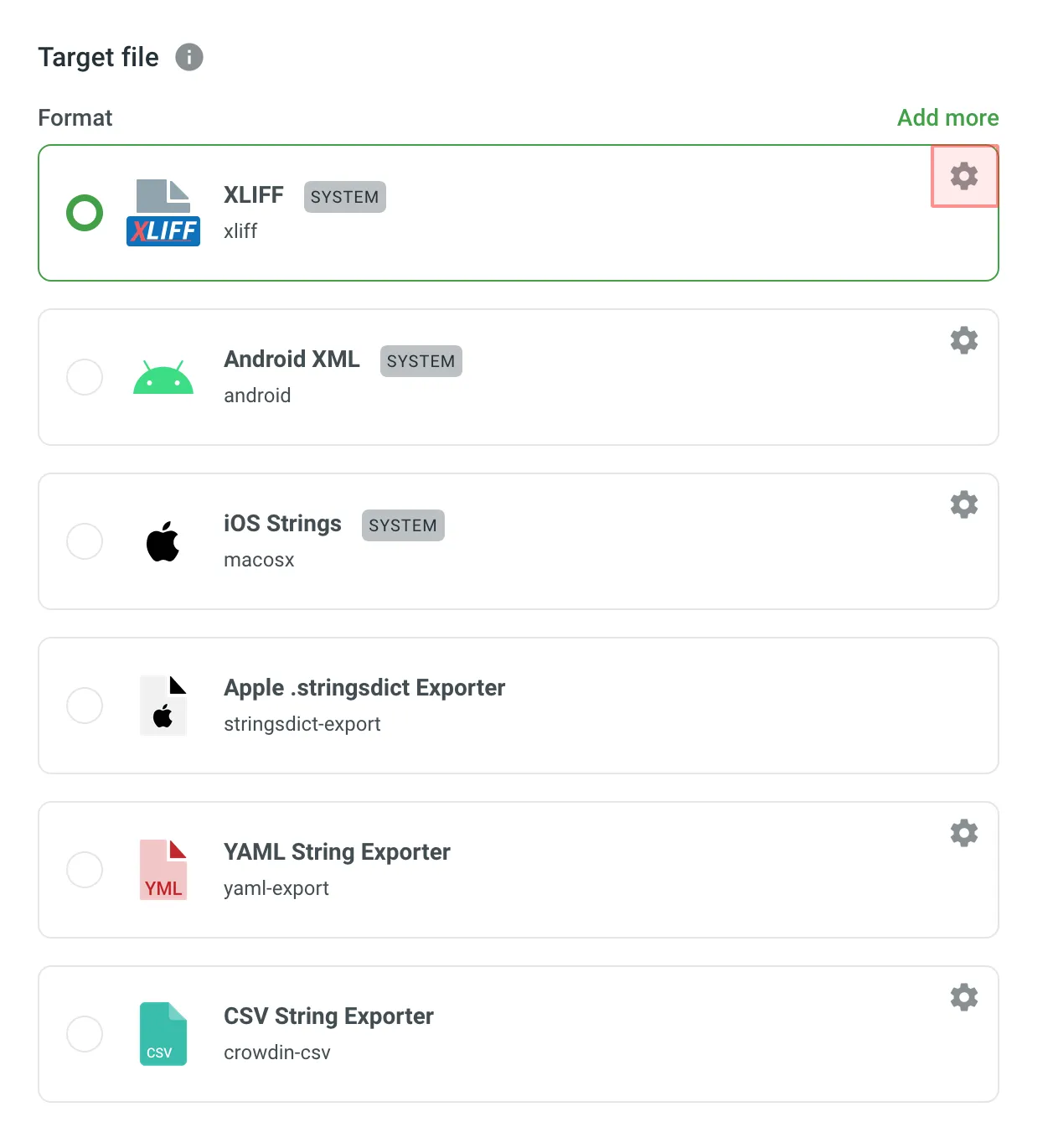
- Click Create.
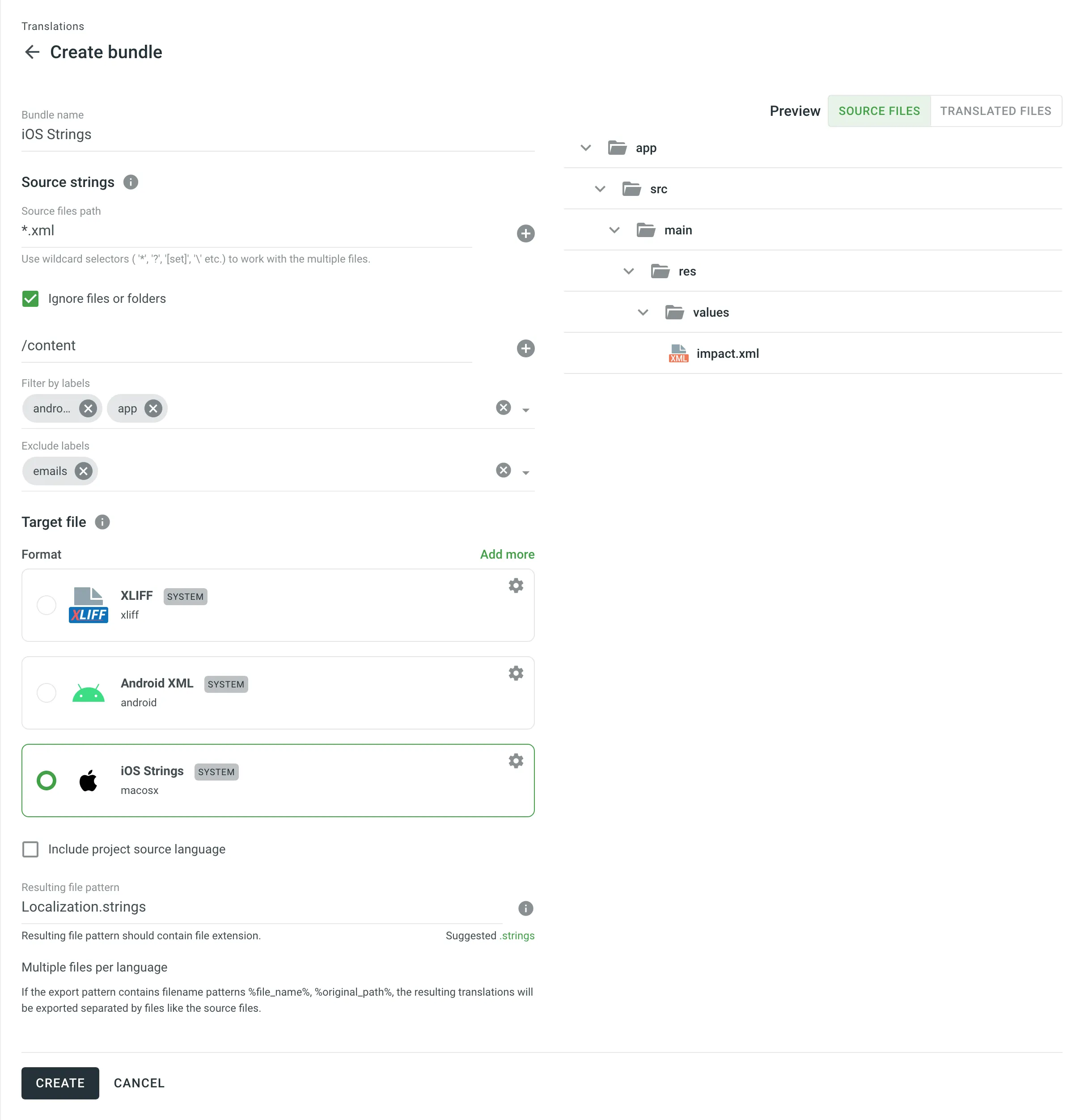
- Open your project and select Download on the left sidebar.
- Click Target File Bundles to expand the respective section.
- Click Add bundle.
- In the appeared page, name your bundle.
- Specify the source branches and resulting file paths. If needed, you can add multiple source branch path patterns using . In the right panel, you can preview the source branches and structure of the translation files based on the specified paths.
- (Optional) You can specify labels in the Filter by labels and Exclude by labels fields to filter strings, including or excluding them in the generated bundle.
- Select the file format you’d like your strings to be exported in. To add other formats, install the respective applications from Crowdin Store.
- (Optional) If a bundle file format has a icon, it indicates that it has additional options (e.g., Copy source to empty target and Export Translator’s Comments for XLIFF (system), Convert placeholders to target file format for Android XML (system), etc.) you may use when setting up your bundle. Click the icon on a selected bundle file format and configure it according to your preferences.
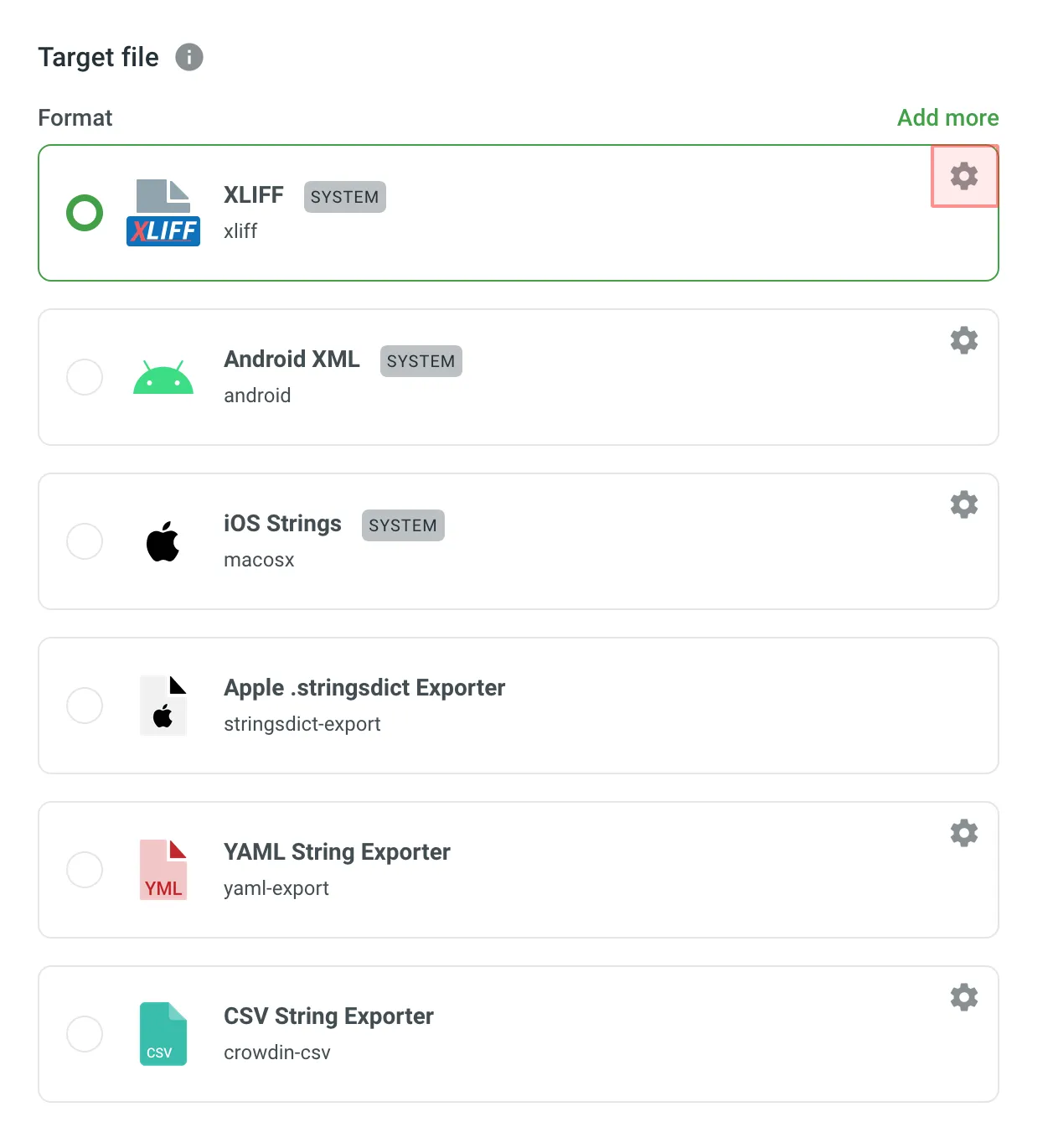
- Click Create.
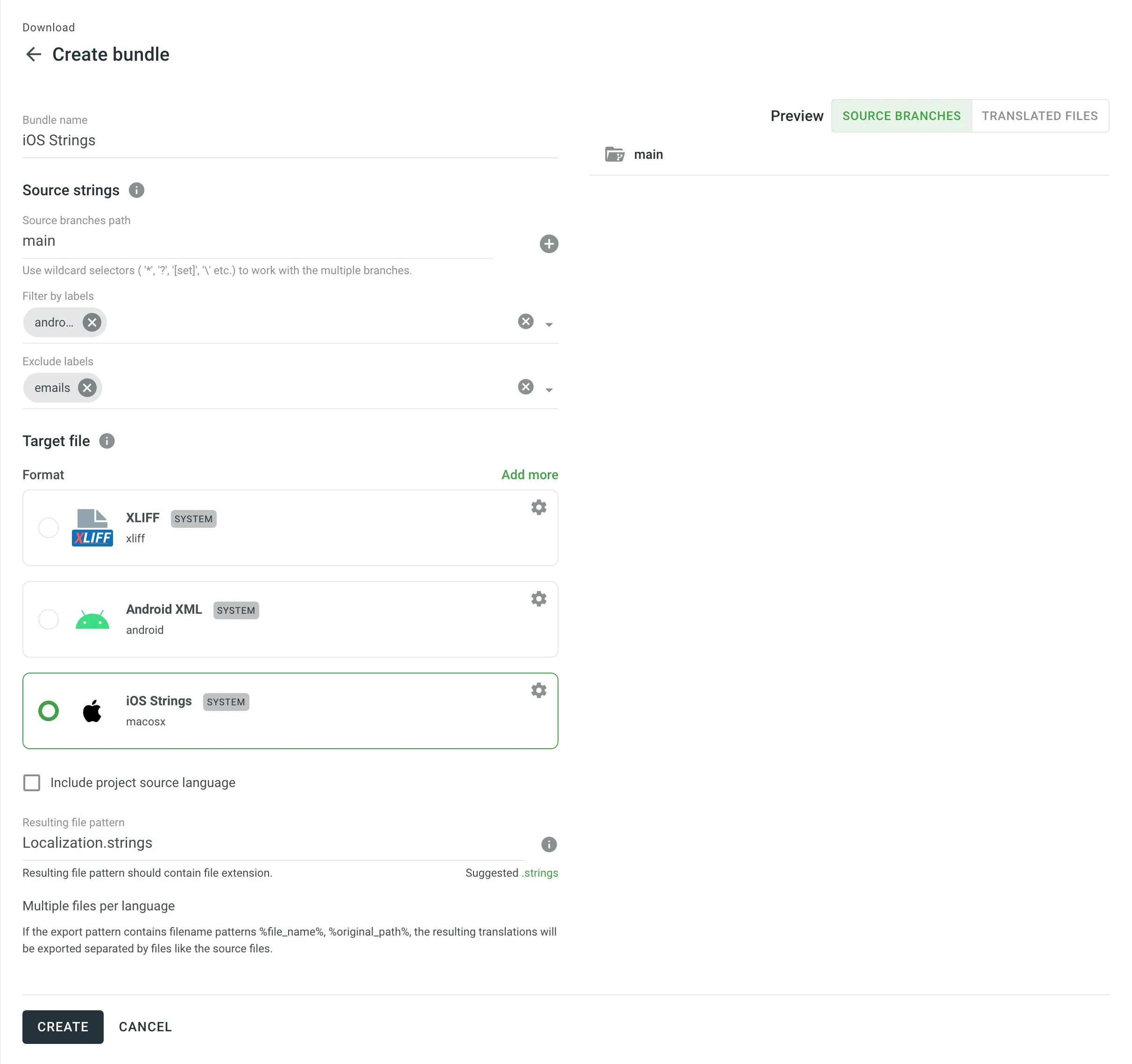
Read more about Labels.
To download configured bundles, follow these steps:
- Open your project and select Translations on the left sidebar.
- Click Target File Bundles to expand the respective section.
- Click Build toward the needed bundle.
- Once the bundle build activity is completed, click Download.
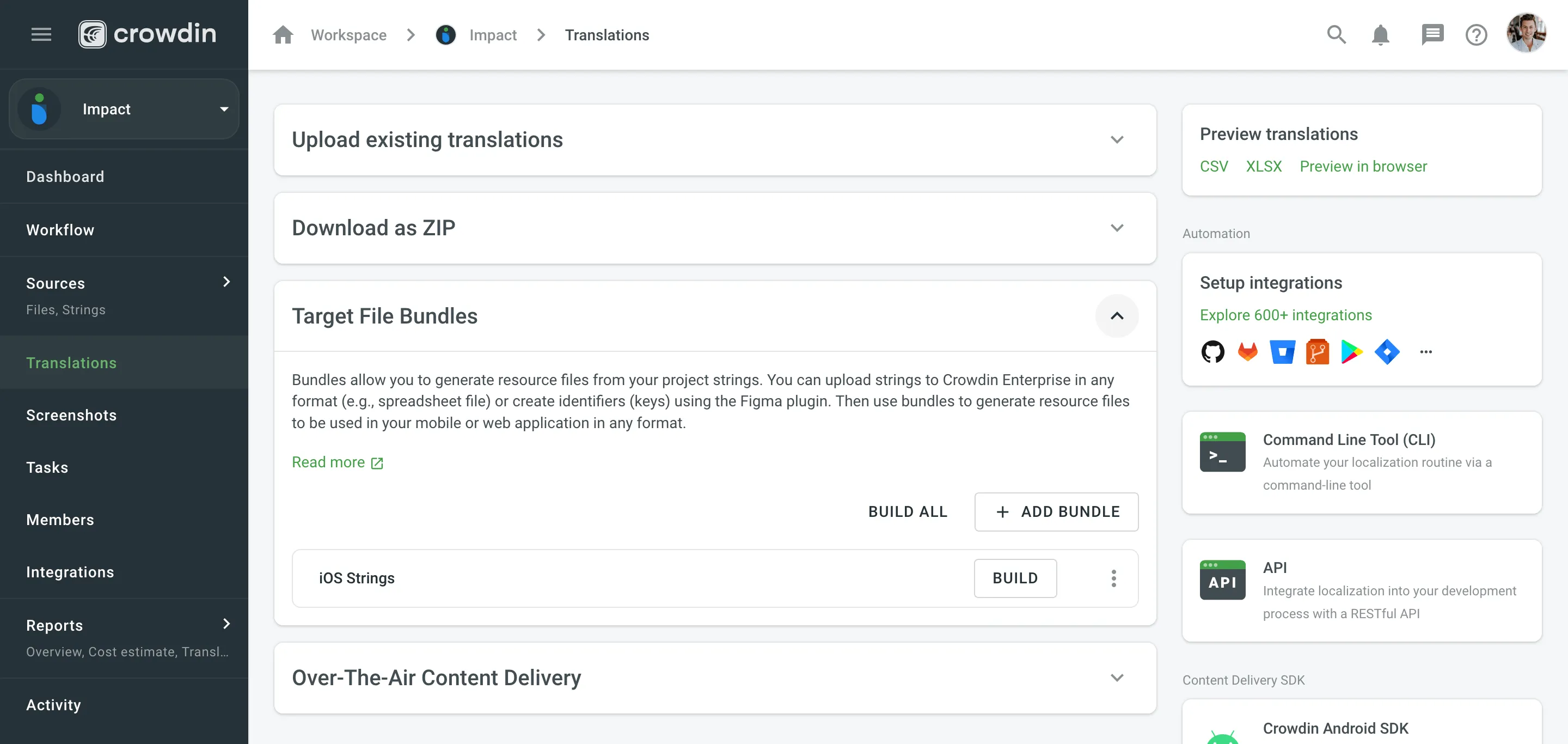
- Open your project and select Download on the left sidebar.
- Click Target File Bundles to expand the respective section.
- Click Build toward the needed bundle.
- Once the bundle build activity is completed, click Download.
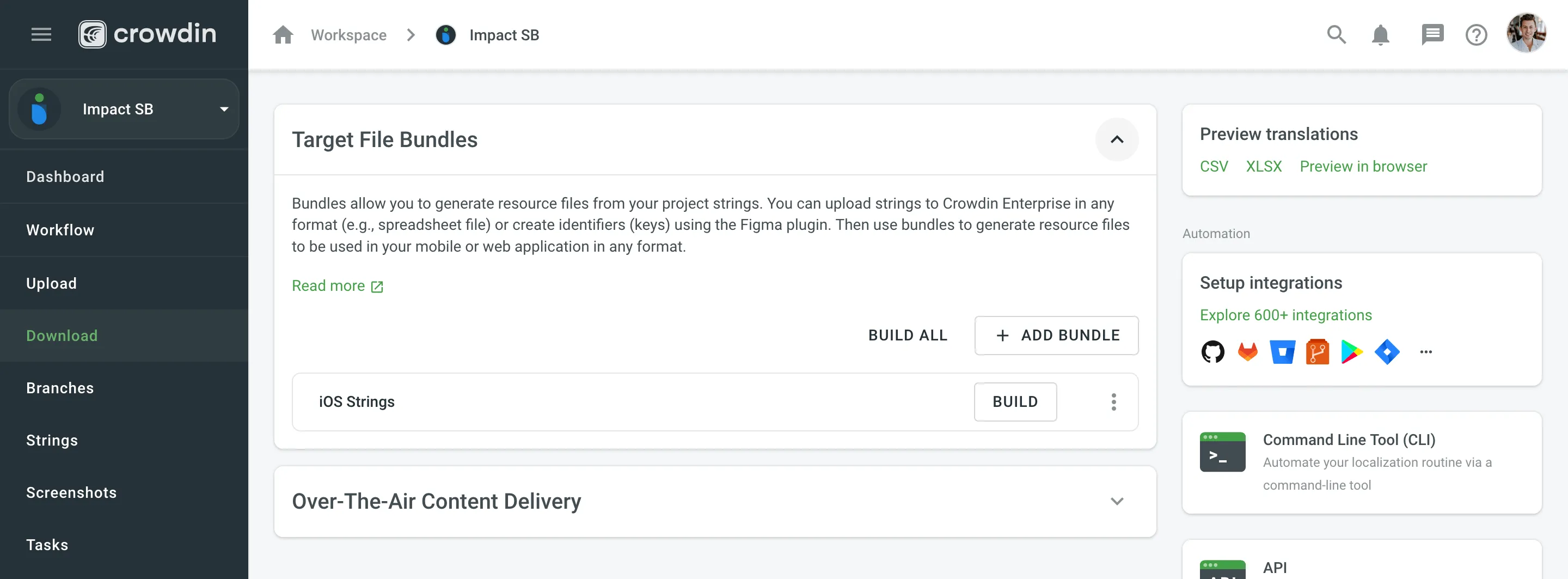
The system will build and download a ZIP archive with folders for each of the project’s target languages containing the translation files of the selected format.
To edit configured bundles, follow these steps:
- Open your project and select Translations on the left sidebar.
- Click Target File Bundles to expand the respective section.
- Click toward the needed bundle and select Edit. Alternatively, just click on the needed bundle.
- Make the necessary edits and click Save.
- Open your project and select Download on the left sidebar.
- Click Target File Bundles to expand the respective section.
- Click toward the needed bundle and select Edit. Alternatively, just click on the needed bundle.
- Make the necessary edits and click Save.
To delete bundles, follow these steps:
- Open your project and select Translations on the left sidebar.
- Click Target File Bundles to expand the respective section.
- Click toward the needed bundle and select Delete.
- Confirm the deletion by clicking Delete in the appeared dialog.
- Open your project and select Download on the left sidebar.
- Click Target File Bundles to expand the respective section.
- Click toward the needed bundle and select Delete.
- Confirm the deletion by clicking Delete in the appeared dialog.
In file-based projects, VCS integrations allow you to work with bundles using the Target file bundles mode.
To configure a VCS integration that works in Target file bundles mode, follow these steps:
- Once you select Target file bundles mode and authorize the connection with Crowdin Enterprise on the VCS side, select the repository and branches to which you want to send translations.
- Click to start the configuration of the selected branch.
- In the Branch Configuration dialog, specify the preferred name for your configuration file or leave it as is and click Continue.
- Select the needed bundles from the list or click Create new to create one from scratch.
- Once you’ve selected all the needed bundles in the Branch Configuration dialog, click Save.
- To complete the VCS integration configuration, click Save in the dialog where you selected your repo and branches.
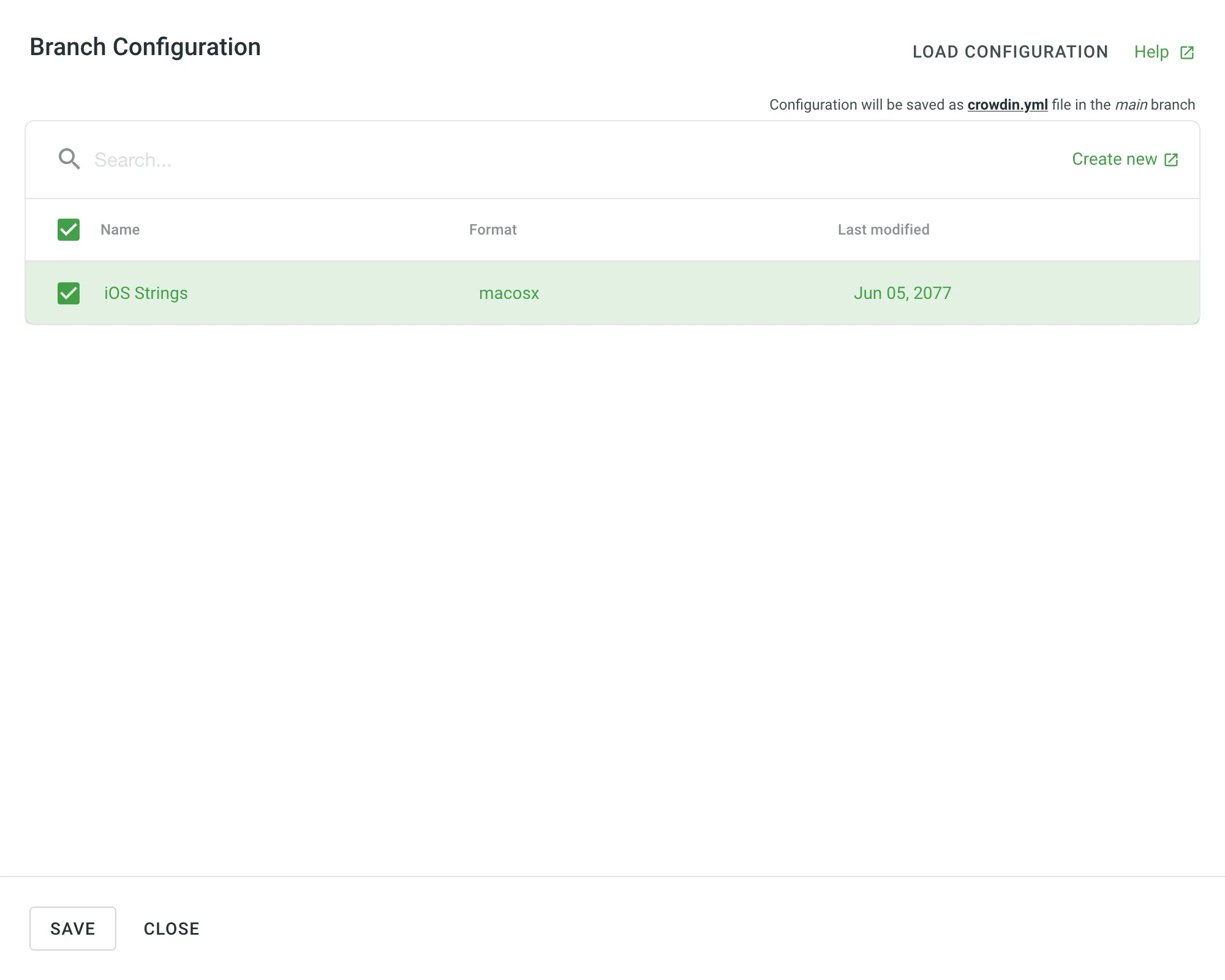
Read more about configuring VCS integrations online.
To add a distribution that exports translations using bundles, follow these steps:
- Open your project and select Translations on the left sidebar.
- Click Over-The-Air Content Delivery to expand the respective section.
- Add new distribution using the Add distribution button.
- In the appeared dialog, name your distribution.
- Select Target file bundles in the Export options section.
- Select the needed bundles from the list or click Create new to create one from scratch.
- Once you’ve selected all the needed bundles in the Add distribution dialog, click Create.
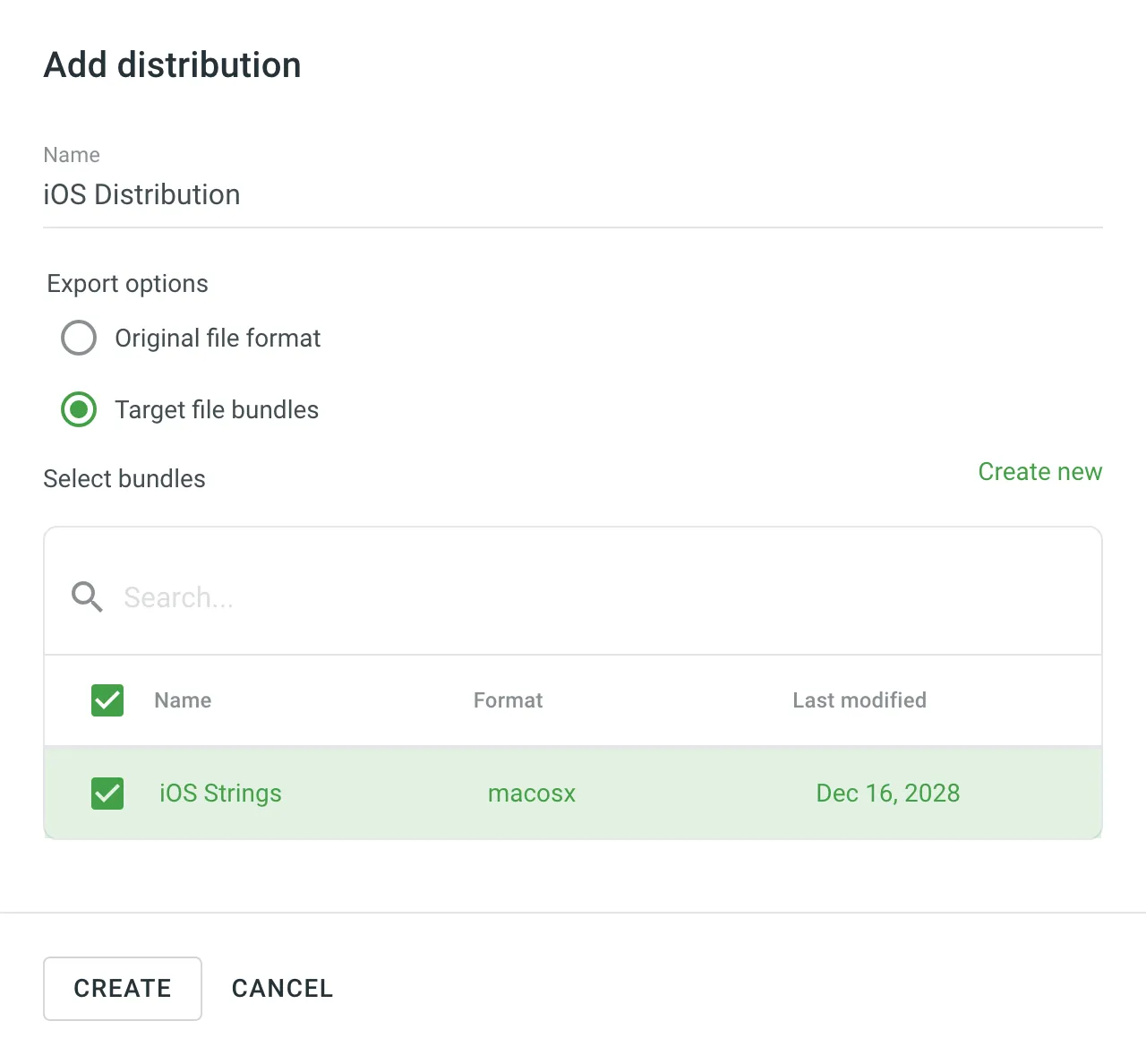
- Copy the Distribution Hash and Distribution Manifest. The manifest is a JSON file containing key distribution details (e.g., files, languages, paths) that can be used in your integration.
- Open your project and select Download on the left sidebar.
- Click Over-The-Air Content Delivery to expand the respective section.
- Add new distribution using the Add distribution button.
- In the appeared dialog, name your distribution.
- Select the needed bundles from the list or click Create new to create one from scratch.
- Once you’ve selected all the needed bundles in the Add distribution dialog, click Create.
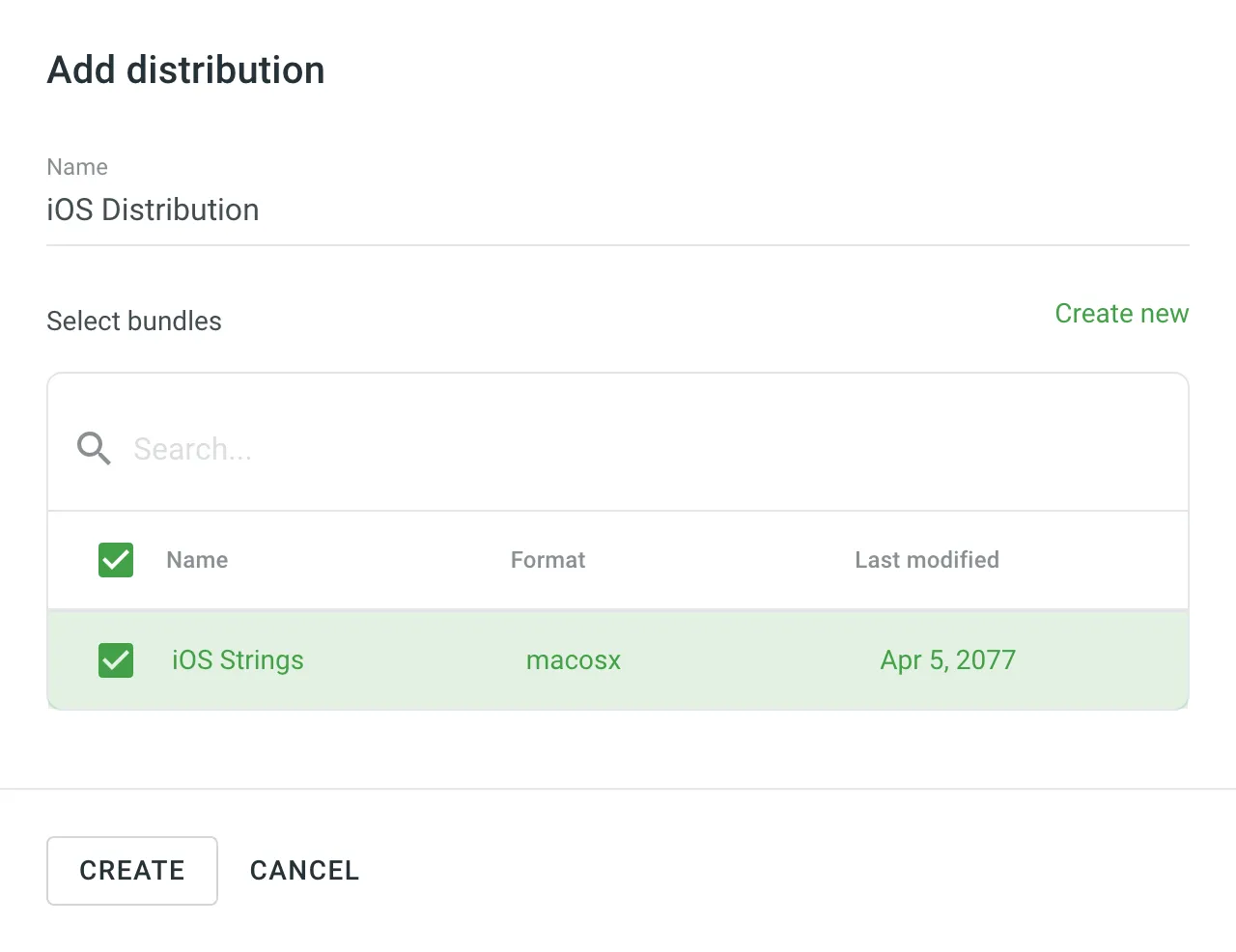
- Copy the Distribution Hash and Distribution Manifest. The manifest is a JSON file containing key distribution details (e.g., files, languages, paths) that can be used in your integration.
Read more about OTA Content Delivery.
You can also export translations using bundles when working with Crowdin CLI and API.